计算机中无法访问d:\拒绝访问的原因是什么
这篇文章主要介绍计算机中无法访问d:\ 拒绝访问的原因是什么,文中介绍的非常详细,具有一定的参考价值,感兴趣的小伙伴们一定要看完!
目前成都创新互联公司已为上千的企业提供了网站建设、域名、虚拟空间、绵阳服务器托管、企业网站设计、鼓楼网站维护等服务,公司将坚持客户导向、应用为本的策略,正道将秉承"和谐、参与、激情"的文化,与客户和合作伙伴齐心协力一起成长,共同发展。
本地磁盘D的属性设置不正确造成的,解决方法为:首先右击盘符,选择“属性”,在弹出的窗口中选择“安全”-“高级”;然后点击“继续”,选择“拒绝”项,点击“编辑”,“类型”改为“允许”;最后点击“确定”按钮即可。
本教程操作环境:windows10系统、Dell G3电脑。
原因:本地磁盘D的属性设置不正确造成的。
右键点击磁盘D:\,在右键菜单中左键点击:属性;
.jpg)
在打开的磁盘D:\属性窗口,我们点击安全,在安全标签下,点击:高级,打开磁盘D:\的高级安全设置 ;
.jpg)
在磁盘D:\的高级安全设置窗口,我们点击:继续(N);
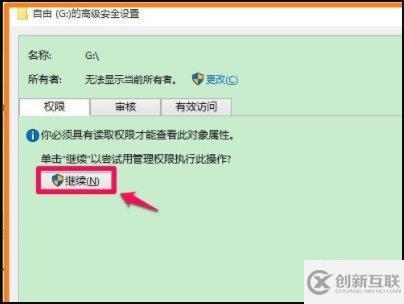
点击继续以后,我们在打开的窗口可以看到权限条目下的第一项的类型为拒绝,用左键单击拒绝的这一项,再点击:编辑(E),打开磁盘D:\的权限项目窗口;
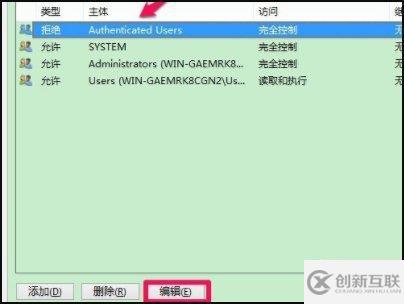
在磁盘D:\的权限项目窗口,权限项目的类型为拒绝,我们点击后面的小勾,在下拉菜单中选择允许;
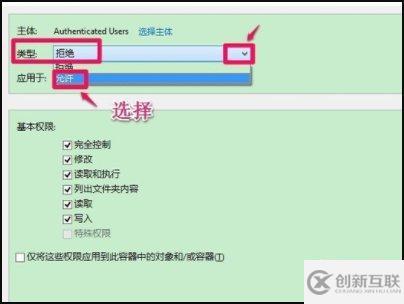
在基本权限栏,我们把能打上勾的全部打上勾(特别是完全控制的勾不能少),再点击 :确定;
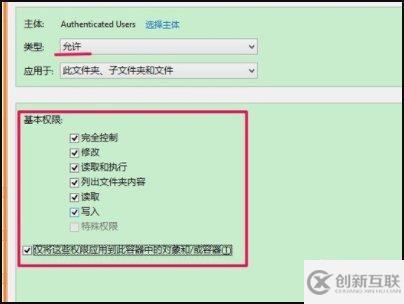
回到磁盘D:\的高级安全设置窗口,可以看到权限条目下的第一项的类型原为拒绝的,现已更改为:允许,点击:应用 - 确定;
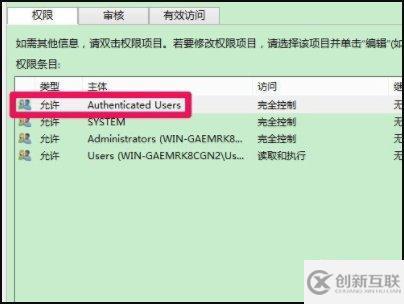
再回到磁盘D:\属性窗口,也点击:确定;
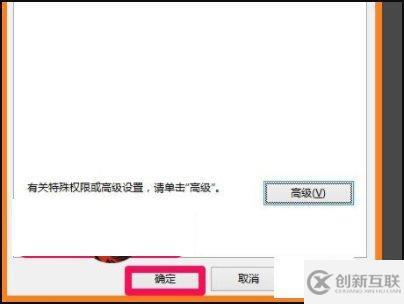
现在我们点击磁盘D:\,没有出现拒绝访问的错误提示框了;
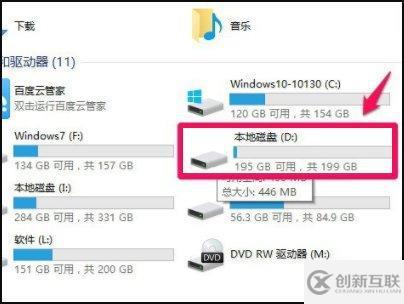
以上是“计算机中无法访问d:\ 拒绝访问的原因是什么”这篇文章的所有内容,感谢各位的阅读!希望分享的内容对大家有帮助,更多相关知识,欢迎关注创新互联行业资讯频道!
本文题目:计算机中无法访问d:\拒绝访问的原因是什么
文章出自:https://www.cdcxhl.com/article6/jgchig.html
成都网站建设公司_创新互联,为您提供服务器托管、外贸网站建设、用户体验、App开发、网站制作、Google
声明:本网站发布的内容(图片、视频和文字)以用户投稿、用户转载内容为主,如果涉及侵权请尽快告知,我们将会在第一时间删除。文章观点不代表本网站立场,如需处理请联系客服。电话:028-86922220;邮箱:631063699@qq.com。内容未经允许不得转载,或转载时需注明来源: 创新互联

- 高端网站设计公司如何做网站 2022-05-01
- 上海网站设计公司、上海网站建设公司你信得过的网站设计企业 2020-11-06
- 上海网站建设公司、上海网站设计公司网站建设机构正规吗 2020-11-07
- 上海网站设计公司、上海网站建设公司网站建设的发展前景 2020-11-07
- 成都网站设计公司浅谈橙色的妙用 2023-03-12
- 新兴的上海网站设计公司开始开发WP端网站 2020-11-04
- 上海网站建设公司、上海网站设计公司带来的经济效益 2020-11-04
- 如何通过网站设计实例观察网站设计公司的能力 2021-05-01
- 专业的网站设计公司如何设计导航栏才好 2021-03-31
- 上海网站设计公司和上海网站建设公司给互联网行业带来了那些便利 2020-11-09
- 深圳网站设计公司网页设计和网站设计的区别? 2022-06-05
- 网站设计公司:把握三点让访客对你网站有兴趣 2022-05-12